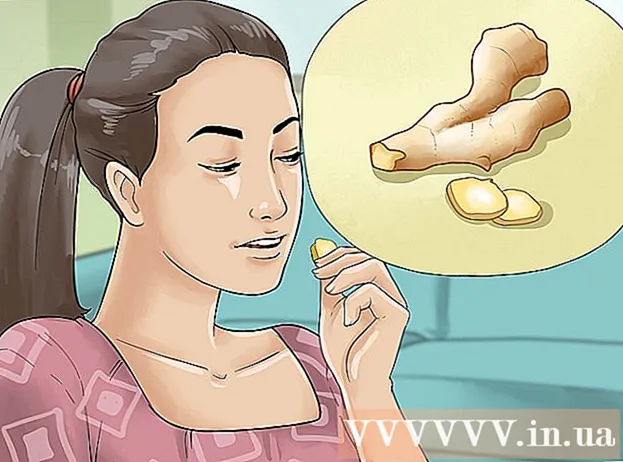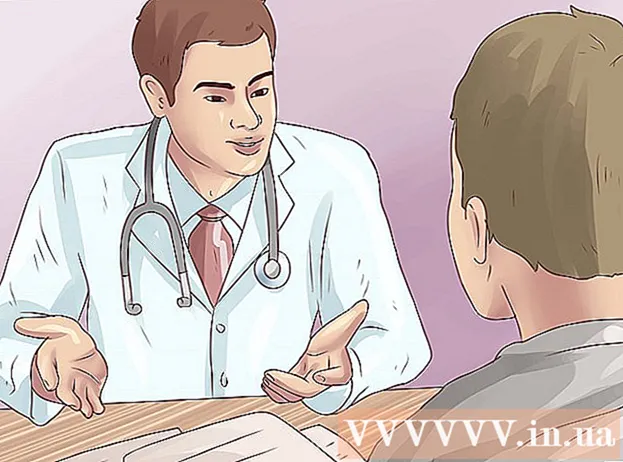Müəllif:
Charles Brown
Yaradılış Tarixi:
8 Fevral 2021
YeniləMə Tarixi:
28 İyun 2024

MəZmun
- Addımlamaq
- Metod 5-dən 1: Android tableti kabellə bağlamaq (PC)
- Metod 5-dən 2: Bir Android tabletini kabellə birləşdirmək (Mac)
- Metod 5-dən 3: Android tabletin WiFi (PC və ya Mac) vasitəsilə bağlanması
- Metod 5-dən 4: Bir iPad-i kabellə bağlamaq (PC və ya Mac)
- Metod 5-dən 5-i: Bluetooth (macOS) vasitəsilə iPad qoşma
Bu məqalə bir iPad və ya Android tabletini Windows və ya MacOS kompüterə necə bağlayacağınızı öyrədəcəkdir.
Addımlamaq
Metod 5-dən 1: Android tableti kabellə bağlamaq (PC)
 Planşeti USB kabeli ilə kompüterə qoşun. Tabletinizlə birlikdə gələn şarj kabelini və ya uyğun olan başqa bir kabeli istifadə edin. Tabletdə bir bildiriş görünəcək.
Planşeti USB kabeli ilə kompüterə qoşun. Tabletinizlə birlikdə gələn şarj kabelini və ya uyğun olan başqa bir kabeli istifadə edin. Tabletdə bir bildiriş görünəcək. - Tabletinizdə sürücülər və / və ya proqram varsa, davam etmədən əvvəl onları quraşdırın.
- Android-i Windows-a bağlamaq üçün ümumiyyətlə xüsusi sürücülər quraşdırmaq lazım deyil.
 Planşetdəki bildirişə vurun. Bağlantı seçimlərinin siyahısı görünəcək.
Planşetdəki bildirişə vurun. Bağlantı seçimlərinin siyahısı görünəcək. 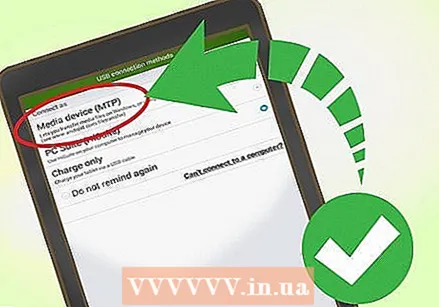 Basın Media cihazı. Bu, kompüterinizlə tabletiniz arasında fayl mübadiləsini mümkün edir.
Basın Media cihazı. Bu, kompüterinizlə tabletiniz arasında fayl mübadiləsini mümkün edir.  Basın ⊞ Qazan+E komputerdə. Bu, File Explorer'ı açacaqdır.
Basın ⊞ Qazan+E komputerdə. Bu, File Explorer'ı açacaqdır.  Sol sütunu vurun Bu kompüter. Əsas paneldə kompüterinizə qoşulmuş sürücü və cihazların siyahısı görünməlidir.
Sol sütunu vurun Bu kompüter. Əsas paneldə kompüterinizə qoşulmuş sürücü və cihazların siyahısı görünməlidir. 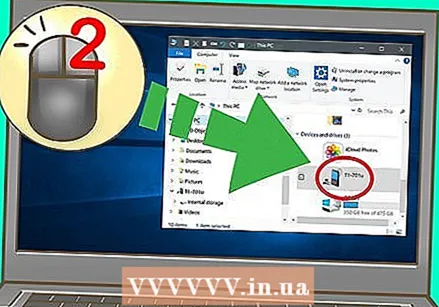 Tabletinizə iki dəfə vurun. Bu planşetinizdəki sənədləri göstərəcəkdir. Artıq başqa hər hansı bir sürücüdə olduğu kimi faylları tabletinizə və içərisinə sürükləyə və endirə bilərsiniz.
Tabletinizə iki dəfə vurun. Bu planşetinizdəki sənədləri göstərəcəkdir. Artıq başqa hər hansı bir sürücüdə olduğu kimi faylları tabletinizə və içərisinə sürükləyə və endirə bilərsiniz.
Metod 5-dən 2: Bir Android tabletini kabellə birləşdirmək (Mac)
 Mac'unuzda Android Fayl Transferini quraşdırın. Mac fayllarınızı Android-də axtarmaq və görüntüləmək üçün bu pulsuz tətbiqə ehtiyacınız var. Bunu yükləmək üçün etməlisiniz:
Mac'unuzda Android Fayl Transferini quraşdırın. Mac fayllarınızı Android-də axtarmaq və görüntüləmək üçün bu pulsuz tətbiqə ehtiyacınız var. Bunu yükləmək üçün etməlisiniz: - Brauzerdə "https://www.android.com/filetransfer" gedin.
- Faylı yükləmək üçün "İNDİ YÜKLƏ" düyməsinə vurun.
- "Androidfiletransfer.dmg" (yeni yüklədiyiniz fayl) açın.
- "Android File Transfer" i "Applications" qovluğuna sürükləyin.
- Quraşdırmanı tamamlamaq üçün ekrandakı təlimatları izləyin.
 Planşeti USB kabeli ilə kompüterə qoşun. Tabletinizlə birlikdə gələn şarj kabelindən istifadə edin və ya uyğun bir başqa kabel seçin.
Planşeti USB kabeli ilə kompüterə qoşun. Tabletinizlə birlikdə gələn şarj kabelindən istifadə edin və ya uyğun bir başqa kabel seçin.  Mac'inizdə "Android File Transfer" i açın. Bu "Proqramlar" qovluğundadır.
Mac'inizdə "Android File Transfer" i açın. Bu "Proqramlar" qovluğundadır.  Planşetdəki bildirişə vurun. Bağlantı seçimlərinin siyahısı görünəcək.
Planşetdəki bildirişə vurun. Bağlantı seçimlərinin siyahısı görünəcək.  Basın Media cihazı. Bu, kompüteriniz və tabletiniz arasında fayl mübadiləsi aparmağa imkan verir.
Basın Media cihazı. Bu, kompüteriniz və tabletiniz arasında fayl mübadiləsi aparmağa imkan verir.
Metod 5-dən 3: Android tabletin WiFi (PC və ya Mac) vasitəsilə bağlanması
 SHAREit'i kompüterinizdə və ya Mac-də quraşdırın. Bu, Android-i WiFi bağlantısı vasitəsilə istənilən kompüterə bağlamağa imkan verən pulsuz bir tətbiqdir. Bunu aşağıdakı kimi edirsiniz:
SHAREit'i kompüterinizdə və ya Mac-də quraşdırın. Bu, Android-i WiFi bağlantısı vasitəsilə istənilən kompüterə bağlamağa imkan verən pulsuz bir tətbiqdir. Bunu aşağıdakı kimi edirsiniz: - Brauzerdə "http://www.ushareit.com/" saytına daxil olun.
- Proqramı yükləmək üçün əməliyyat sisteminizin yükləmə bağlantısını vurun.
- Endirdiyiniz faylı cüt vurun (Mac üçün "uShareIt_official.dmg" və ya Windows üçün "SHAREit-KCWEB.exe").
- Tətbiqi qurmaq üçün ekrandakı təlimatları izləyin.
 Play Mağazanı açın
Play Mağazanı açın  Yazın bunu Paylaş axtarış çubuğunda. Nəticələrin siyahısı görünəcək.
Yazın bunu Paylaş axtarış çubuğunda. Nəticələrin siyahısı görünəcək. 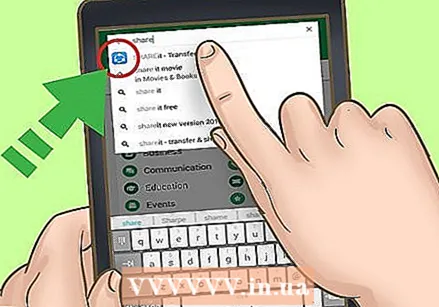 Basın PAYLAŞ - Transfer və Paylaş. Bu tətbiqetdə 3 nöqtə və əyri xətlər olan mavi bir simvol var.
Basın PAYLAŞ - Transfer və Paylaş. Bu tətbiqetdə 3 nöqtə və əyri xətlər olan mavi bir simvol var.  Basın qurmaq. Bu proqramı Android-ə quraşdıracaq.
Basın qurmaq. Bu proqramı Android-ə quraşdıracaq.  Kompüterinizdə SHAREit açın. Bu, Windows Başlat menyusunun "Bütün tətbiqlər" bölməsində və macOS-da "Proqramlar" qovluğunda yerləşir.
Kompüterinizdə SHAREit açın. Bu, Windows Başlat menyusunun "Bütün tətbiqlər" bölməsində və macOS-da "Proqramlar" qovluğunda yerləşir.  Planşetinizdə SHAREit'i açın. Bu mavi və ağ simvol (Play Store ilə eyni) tətbiqlər qovluğundadır.
Planşetinizdə SHAREit'i açın. Bu mavi və ağ simvol (Play Store ilə eyni) tətbiqlər qovluğundadır.  Basın Alındı planşetdə. Bu ekranın yuxarı hissəsindədir.
Basın Alındı planşetdə. Bu ekranın yuxarı hissəsindədir.  Basın PC qoşun Android-də. Artıq tabletdəki faylları axtarmaq üçün kompüterinizdə SHAREit istifadə edə bilərsiniz.
Basın PC qoşun Android-də. Artıq tabletdəki faylları axtarmaq üçün kompüterinizdə SHAREit istifadə edə bilərsiniz.
Metod 5-dən 4: Bir iPad-i kabellə bağlamaq (PC və ya Mac)
 İTunes qurun. Bir Mac istifadə edirsinizsə, iTunes artıq quraşdırılacaq.
İTunes qurun. Bir Mac istifadə edirsinizsə, iTunes artıq quraşdırılacaq. - Windows istifadə edirsinizsə və hələ iTunes yükləməmisinizsə, onu https://www.apple.com/itunes/download saytından pulsuz yükləyə bilərsiniz.
 İPad-i USB kabeli ilə kompüterə qoşun. İPad ilə gələn kabeldən istifadə edin və ya uyğun olan başqa bir kabeldən istifadə edin. Bu əməliyyat iTunes'u avtomatik olaraq başlamalı və iPad-də bir popup mesajı görünməlidir.
İPad-i USB kabeli ilə kompüterə qoşun. İPad ilə gələn kabeldən istifadə edin və ya uyğun olan başqa bir kabeldən istifadə edin. Bu əməliyyat iTunes'u avtomatik olaraq başlamalı və iPad-də bir popup mesajı görünməlidir. - ITunes avtomatik olaraq başlamazsa, Dock (macOS) içindəki musiqi notunu vurun və ya Başlat menyusunun "Bütün Tətbiqlər" bölməsində iTunes-u vurun (Windows).
 Basın Etibar et iPad-də. Bu, iPad-ə kompüterlə əlaqə qurmağa icazə verir.
Basın Etibar et iPad-də. Bu, iPad-ə kompüterlə əlaqə qurmağa icazə verir. - Kompüterinizdə "Davam et" düyməsinə basmanız lazım ola bilər.
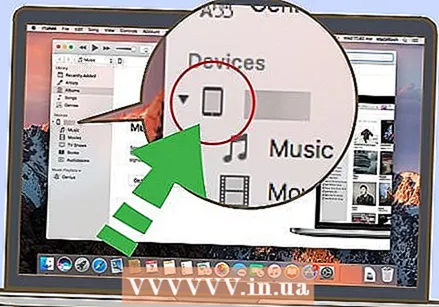 İTunes-dakı iPad düyməsini vurun. Bu, iPhone və ya iPad-ə bənzəyən kiçik bir nişandır. ITunes-un sol üst küncünə yaxındır. İndi iPad kompüterinizə bağlıdır.
İTunes-dakı iPad düyməsini vurun. Bu, iPhone və ya iPad-ə bənzəyən kiçik bir nişandır. ITunes-un sol üst küncünə yaxındır. İndi iPad kompüterinizə bağlıdır.
Metod 5-dən 5-i: Bluetooth (macOS) vasitəsilə iPad qoşma
 İPad-də Bluetooth-u açın. Bu metod yalnız bir Mac istifadə edirsinizsə işləyir.
İPad-də Bluetooth-u açın. Bu metod yalnız bir Mac istifadə edirsinizsə işləyir. - İPad'inizin "Ayarlarını" açın
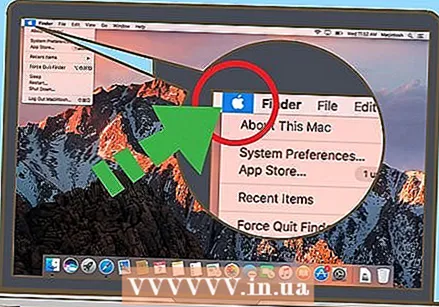 Bunun üzərinə vurun
Bunun üzərinə vurun  basın Sistem Tercihləri.
basın Sistem Tercihləri. 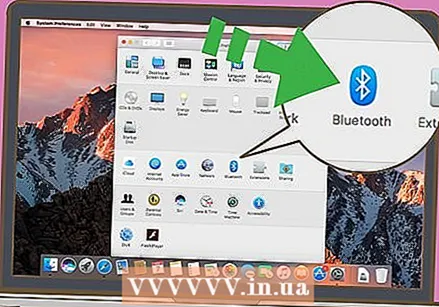 basın Bluetooth.
basın Bluetooth. basın Bluetooth'u yandırın pəncərənin sol tərəfində. Bunun əvəzinə "Bluetooth'u söndür" görürsənsə, Bluetooth artıq açıqdır və iPad adınız pəncərənin sağ tərəfində olmalıdır.
basın Bluetooth'u yandırın pəncərənin sol tərəfində. Bunun əvəzinə "Bluetooth'u söndür" görürsənsə, Bluetooth artıq açıqdır və iPad adınız pəncərənin sağ tərəfində olmalıdır. 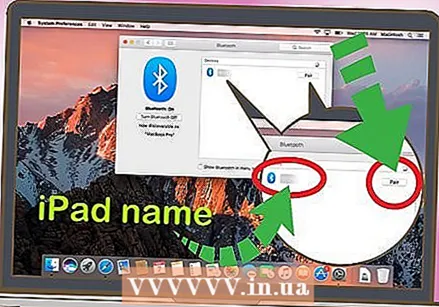 basın Cütləşmə pəncərənin sağ tərəfində iPad adınızın yanında.
basın Cütləşmə pəncərənin sağ tərəfində iPad adınızın yanında.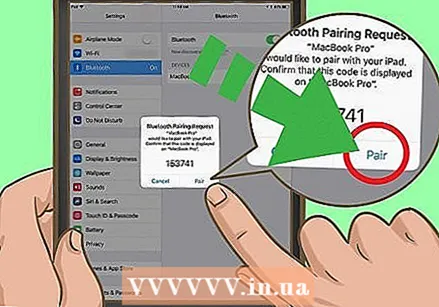 Basın Cütləşmə iPad-də. Bu planşeti kompüterinizə birləşdirəcəkdir.
Basın Cütləşmə iPad-də. Bu planşeti kompüterinizə birləşdirəcəkdir. - İndi Mac'iniz cütləşməni başa çatdırmaq üçün iPad-də daxil etməlisiniz bir kodu göstərəcəkdir. Əgər belədirsə, hər iki cihazı birləşdirmək üçün kodu daxil edin.
 basın
basın  basın Cihazdakı faylları axtarın ... Bluetooth menyusunun alt hissəsində.
basın Cihazdakı faylları axtarın ... Bluetooth menyusunun alt hissəsində. İPadinizi seçin və vurun Baxın. Mac'inizi iPad-dəki faylları axtarmaq və əldə etmək üçün istifadə edə bilərsiniz.
İPadinizi seçin və vurun Baxın. Mac'inizi iPad-dəki faylları axtarmaq və əldə etmək üçün istifadə edə bilərsiniz.
- İPad'inizin "Ayarlarını" açın